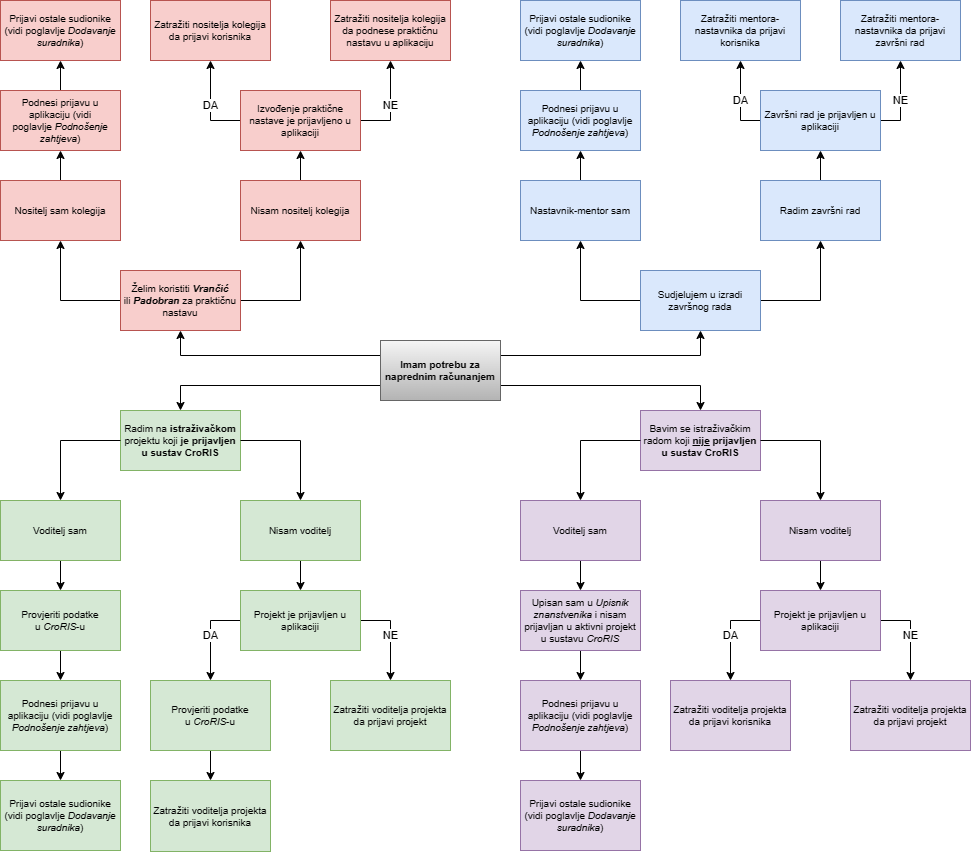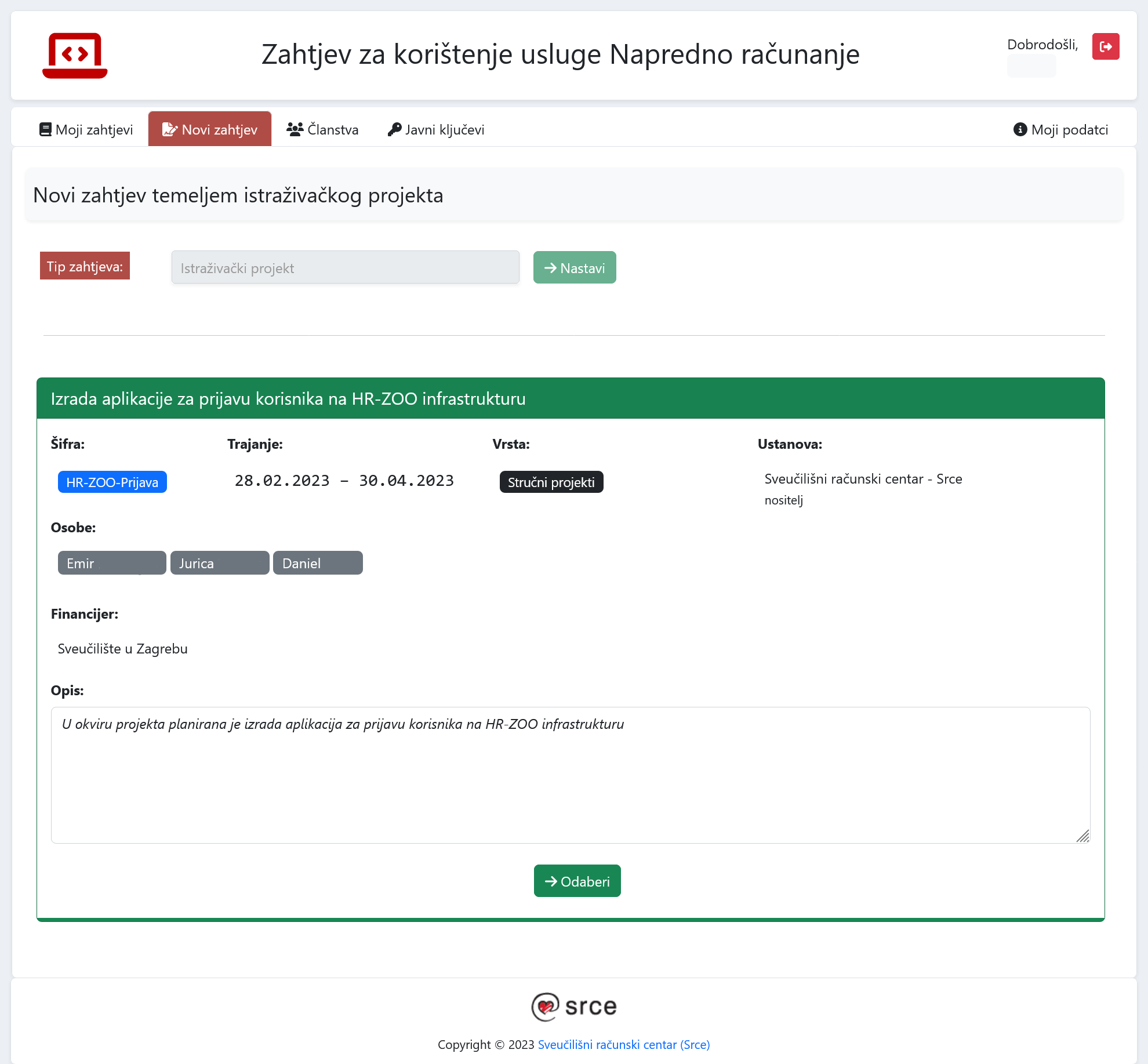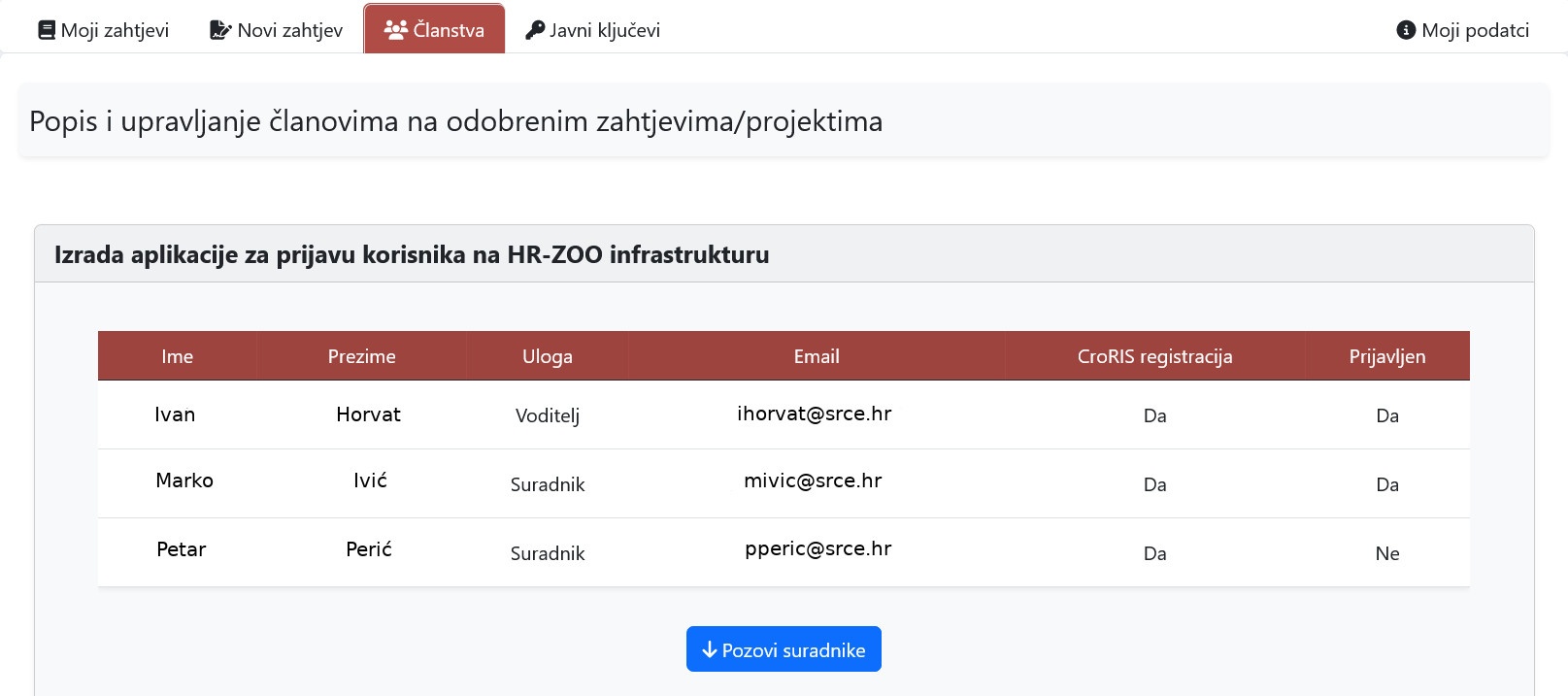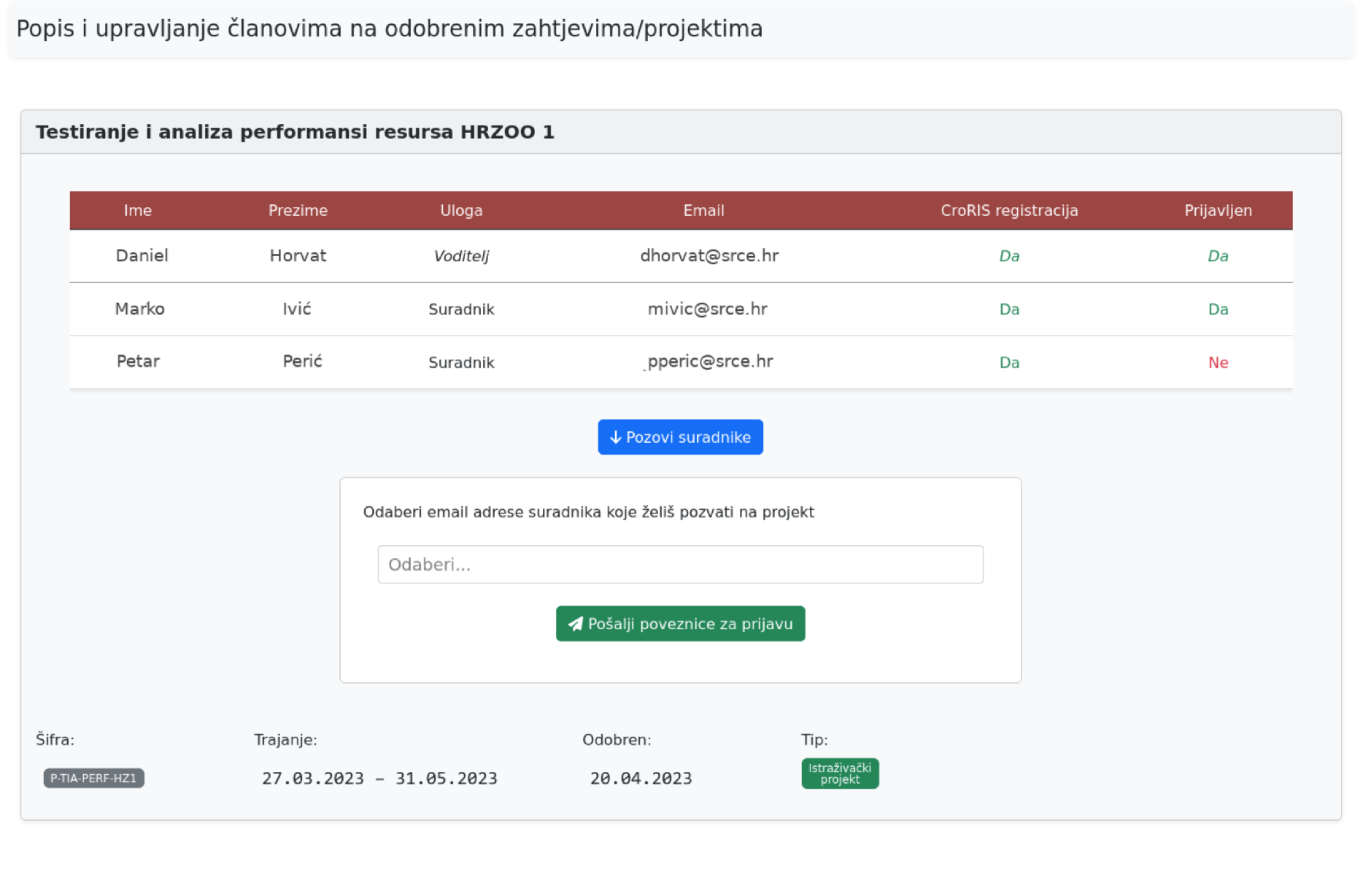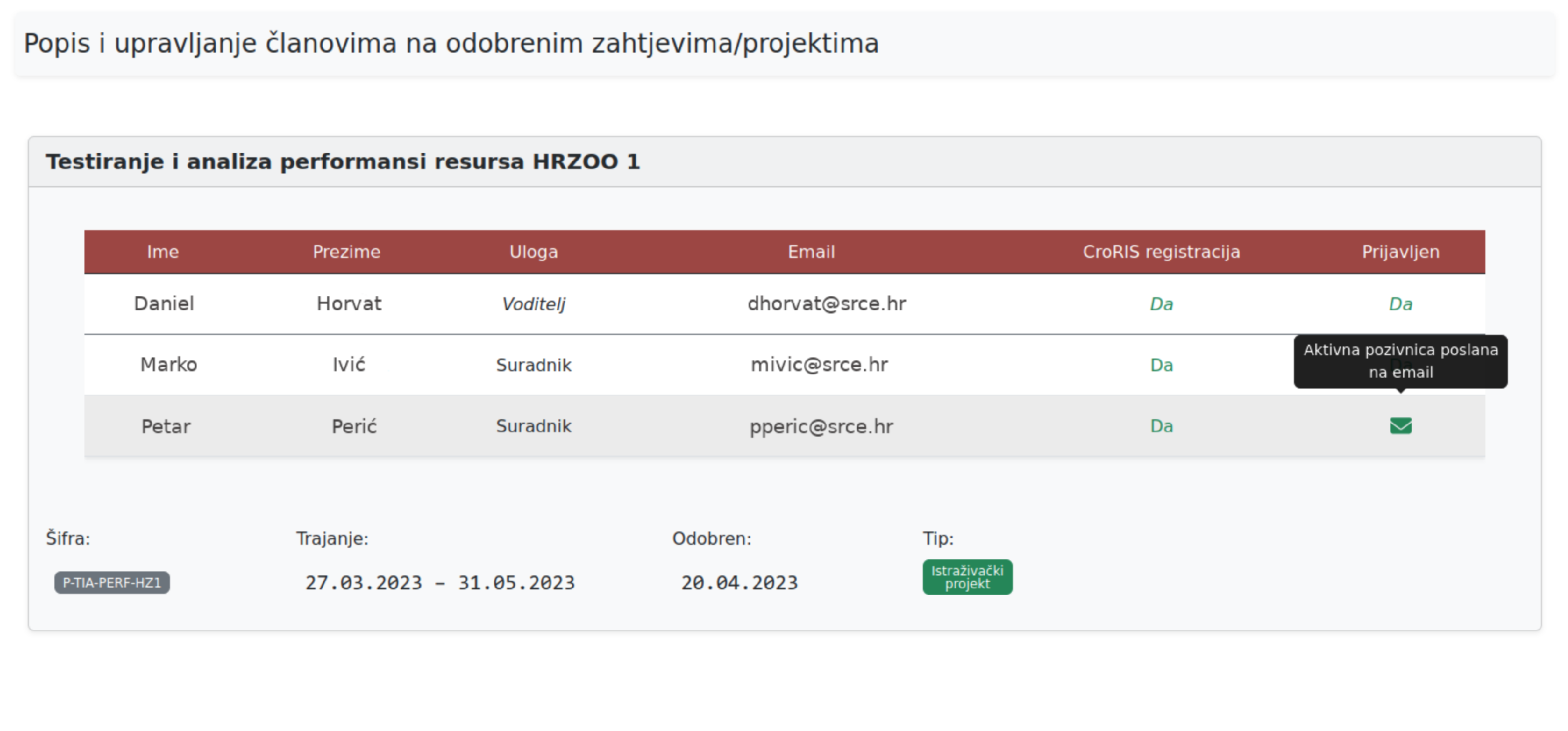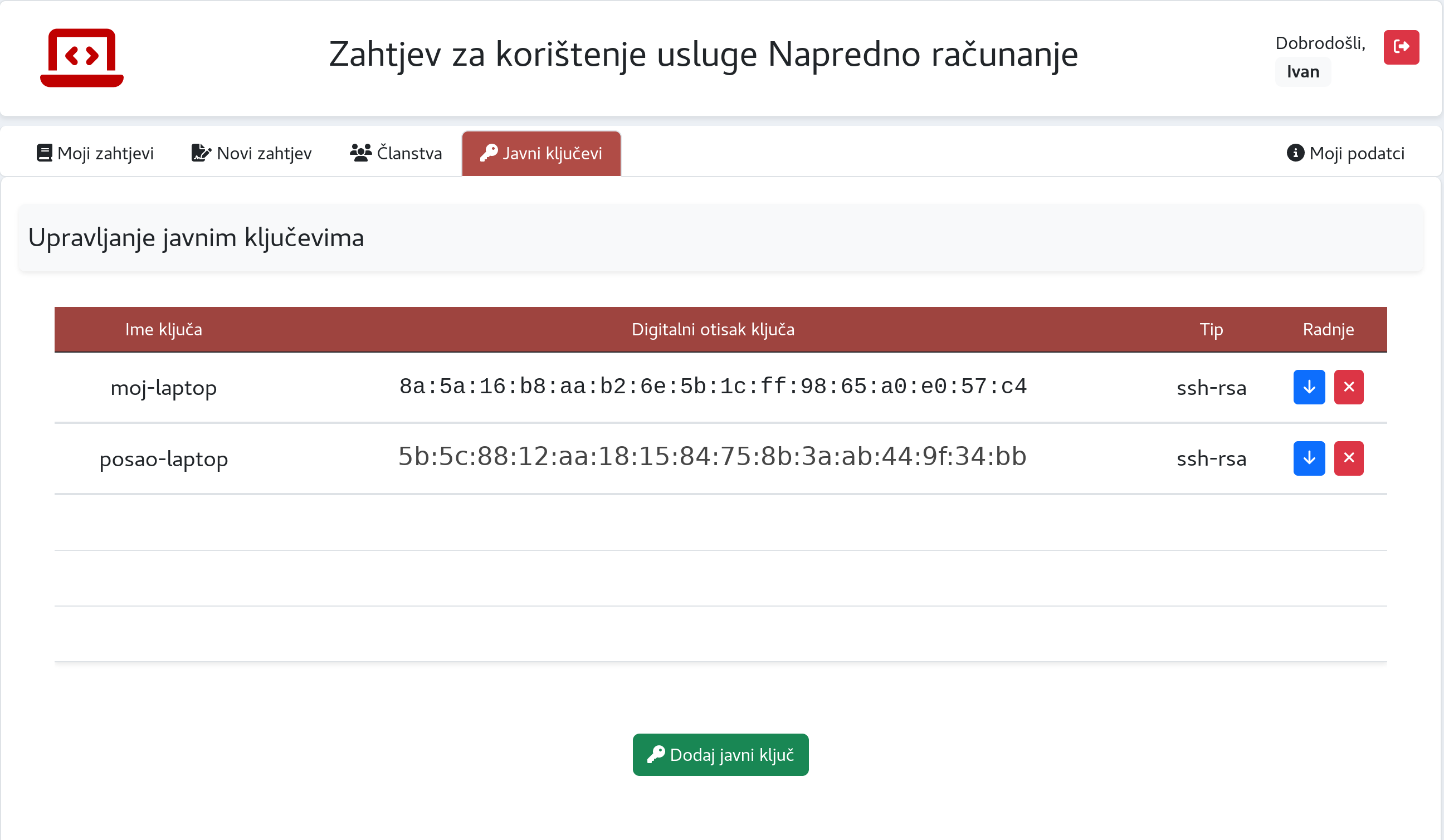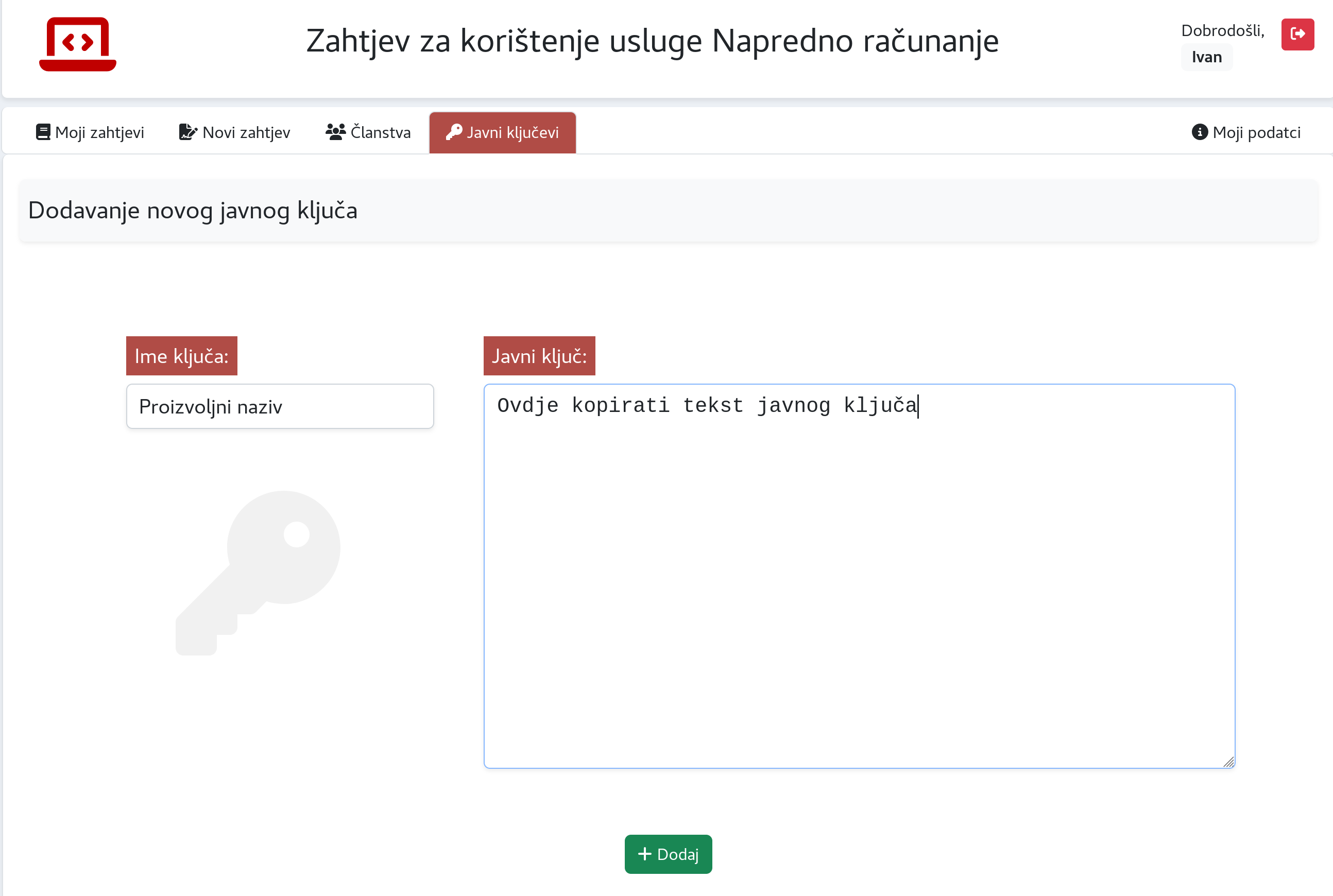...
Pristup svim uslugama postiže se podnošenjem zahtjeva putem web aplikacije kojoj se može pristupiti jedino AAI identitetom. Ovisno o naravi znanstvene aktivnosti (definiranoj u pravu pristupa u pravilniku) uvjeti za predavanje zahtjeva su:
- istraživački Istraživački projekt - projekt mora biti verificiran u informacijskom sustavu znanosti Republike Hrvatske CroRIS
- Institucijski projekt - posebna kategorija istraživačkog projekta koja zadovoljava sljedeće uvjete:
- zahtjev za institucijskim projektom može podnijeti osoba upisana u Upisnik znanstvenika
- zahtjev može podnijeti osoba koja nije prijavljena ni na jednom aktivnom projektu u sustavu CroRIS
- praktična nastava ili izrada rada - moguće je podnijeti i bez verificiranog projekta
...
- maksimalno trajanje projekta je godinu dana
- voditelj može tražiti produljenje projekta u slučaju da su zadovoljeni svi gore navedeni uvjeti
- maksimalno trajanje projekta je godinu dana
- Izrada rada - izrade završnih, diplomskih, specijalističkih i doktorskih radova na javnim visokim učilištima i javnim znanstvenim institutima
- Praktična nastava - izvođenja praktične nastave u okviru kolegija na visokim učilištima (pristup Supeku nije moguć sa ovim tipom zahtjeva)
Web aplikacija
Na dijagramu iznad prikazana je procedura podnošenja zahtjeva i prijave korisnika
Podnošenje zahtjeva
Zahtjev za korištenjem podnosi se pritiskom na "Novi zahtjev" (crveno dugme pri vrhu Slike 1) gdje je potrebno označiti narav aktivnosti putem padajućeg izbornika "Tip zahtjeva" (pri vrhu Slike 1):
- "Istraživački projekt" - Potrebno potrebno je odabrati jedan od ponuđenih projekata verificiranih u sustavu CroRIS
- "Praktična nastava" ili "Institucijski projekt, Izrada rada " - nije potreban odabir projektaili Praktična nastava - izravno se upisuje naziv projekta, rada ili prakitične nastave
| Anchor | ||||
|---|---|---|---|---|
|
Slika 1. Stranica za podnošenje zahtjeva u web aplikaciji
...
- Naziv - naziv projekta, rada ili praktične nastave
- Period korištenja - planirani period korištenja usluge
- Obrazloženje - obrazloženje zašto Vam je potrebna usluga sektora za napredno računanje
- Znanstveno područje - slobodna procjena udjela u znanstvenom području/polju u istraživačkom projektu/praktičnoj nastavi
- Aplikacije - koje aplikacije planirate koristiti
- Resursi - Slobodna procjena tipa i količina resursa koje planirate koristiti
- Tip resursa (moguć odabir više opcija):
- Supek (pregled specifikacije poslužitelja):
- GPU - poslužitelji koji sadrže grafičke procesore
- CPU - poslužitelji koji sadrže veliki broj CPU jezgara
- BIGMEM - poslužitelji velikog memorijskog kapaciteta
- Vrančić (pregled specifikacije poslužitelja):
- CLOUD - poslužitelji koji sadrže samo CPU
- CLOUD-GPU - poslužitelji koji sadrže grafičke procesore
- CLOUD-BIGMEM - poslužitelji koji sadrže veliki memorijski kapacitet
- PADOBRAN (pregled specifikacije poslužitelja) - poslužitelji većeg memorijskog kapaciteta sa velikim brojem CPU jezgara na kojima je moguće izvršavati poslove dulje od 7 dana
- Supek (pregled specifikacije poslužitelja):
- HPC - ukoliko planirate koristi Supek superračunalo, pokušajte procijeniti koliko resursa Vam je potrebno po poslu
- CLOUD - ukoliko planirate koristiti Vrančić i uslugu računarstva u oblaku, pokušajte procijeniti specifikaciju i količinu virtualnih poslužitelja
- Tip resursa (moguć odabir više opcija):
...
- Istraživački projekt - Ako se radi o članovima istraživačkog projekta, sudionici moraju biti registrirani u sustavu CroRIS i prijavljeni na projekt da bi poziv bio moguć
- Institucijski projekt - Suradnik ne smije biti prijavljen ni na jednom aktivnom projektu u sustavu CroRIS niti na drugom Institucijskom projektu
- Izrada rada ili Praktična nastava - Suradnici Praktična nastava ili Izrada rada - Sudionici ne moraju biti registrirani u u sustavu CroRIS
...
| Anchor | ||||
|---|---|---|---|---|
|
Slika 5. Stranica za dodavanje suradnika u web aplikaciji
Pritiskom na plavo dugme "Pozovi suradnike" otvoriti će se opcija za upis email-a (Slika 6). U slučaju dodavanja suradnika sa istraživačkog projekta, moguć je odabir samo članova istraživačkog projekta u CroRIS-u, dok je u slučaju dodavanje članova praktične nastave ili izrade rada moguć upis svih email adresa. Pritiskom na zeleno dugme "Pošalji poveznice za prijavu" poslati će se jedan ili više poziva na odabrane/upisane email adrese koju sudionici moraju potvrditi svojim AAI identitetom.
| Anchor | ||||
|---|---|---|---|---|
|
Slika 6. Odabir email adresa suradnika
Nakon slanja pozivnice suradniku, upis u stupcu "Prijavljen" promijeniti će se u sliku zelene omotnice (Slika 7).
Kada sudionici potvrde prijavu klikom na poslanu poveznicu, stupac "Prijavljen" biti će promijenjen iz "Ne" zelene slike omotnice u "Da".
| Warning | ||
|---|---|---|
|
...
Pozivnica je aktivna 7 dana od slanja suradniku. Ukoliko suradnik ne potvrdi poziv unutar tog roka, pozivnica postaje neaktivna, automatski se briše paje potrebno poslati novu aktivnu pozivnicu. |
| Anchor | ||||
|---|---|---|---|---|
|
Slika 7. Prikaz aktivne pozivniceSlika 5. Stranica za dodavanje suradnika u web aplikaciji
Upravljanje ključevima SSH
Za pristup klasteru Supek putem sjednice SSH, potrebno je učitati javni dio SSH ključa pritiskom na "Javni ključevi" (crveno dugme pri vrhu Slike 68). Dodajte javni dio ključa (Slika 79) pritiskom na zeleno dugme "Dodaj javni ključ". Upute za izradu SSH ključeva dostupne su na stranicama za izradu para ključeva SSH ili u video uputama:
| Note |
|---|
Nakon dodavanja SSH ključa, potrebno je pričekati obavijest o otvorenom računu! |
| Anchor | ||||
|---|---|---|---|---|
|
Slika 68. Stranica za dodavanje javnih klučeva SSH u web aplikaciji
Anchor slika7slika9slika7 slika9
Slika 79. Dodavanje novog javnog ključa u web aplikaciji
...